Hur du lägger till flera språk till Office 2010
Microsoft Office Microsoft Excel 2010 Word 2010 Outlook 2010 / / March 18, 2020
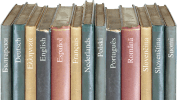 Om du ofta befinner dig som arbetar i dokument från flera språk kan det spara tid att ställa in automatisk support för varje språk. I Microsoft Office 2010 kan du konfigurera dina kontorprogram för användning på olika språk, och här är hur.
Om du ofta befinner dig som arbetar i dokument från flera språk kan det spara tid att ställa in automatisk support för varje språk. I Microsoft Office 2010 kan du konfigurera dina kontorprogram för användning på olika språk, och här är hur.
Hur man aktiverar Microsoft Office 2010 för flera språk
1. Använda ett Microsoft Office-program (Word, Excel, Powerpoint,Syn) sedan KlickFil och då Klickalternativ.
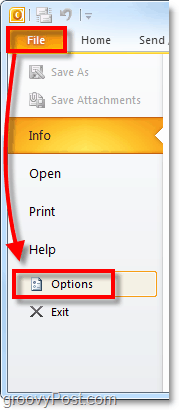
2. I fönstret Alternativ, Klick de Språk flik.
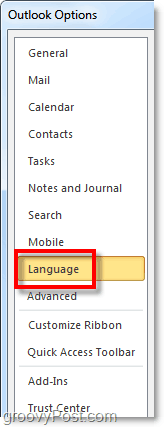
3. I språkinställningsfönstret, Klick de Lägg till ytterligare redigeringsspråk drop-meny. När du har gjort det Vald ditt språk, KlickLägg till.
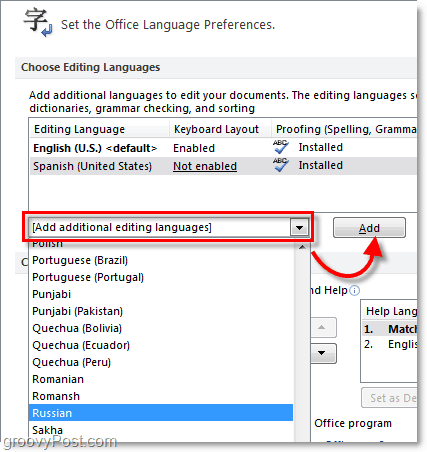
4. Om det språk du behöver inte är engelska eller spanska är nästa sak vi behöver göra att installera språkpaket för Microsoft Office 2010. Du kan komma till nedladdningen genom klick de Inte installerad länk bredvid ditt språk. Se till att ladda ner språkpaketversionen som matchar ditt Office. Observera att även om du har ett 64-bitarssystem är det fortfarande möjligt att ha en 32-bitarsversion av Office 2010 installerad.
När du är klar med att installera språkpaketet, KlickInte aktiverad för att ställa in tangentbordlayouten.
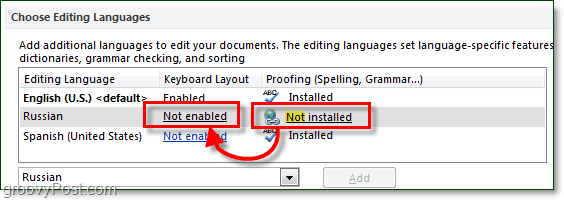
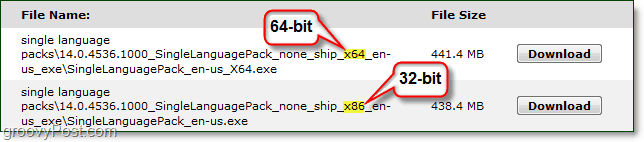
Just nu - klar! Men om du behöver använda en annan tangentbordslayout för ett alfabetsspråk som inte är engelska, läs vidare för att lära dig hur du aktiverar det.
Så här aktiverar du olika tangentbordslayouter för olika språk
5. Efter dig KlickInte aktiverad, fönstret Texttjänster och inmatningsspråk ska visas. Här Klick de Lägg till knapp.
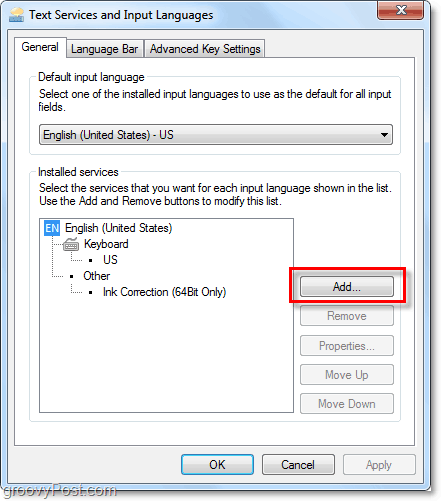
6. Från listan Välj ditt språk och sedan Välja den bästa lämpliga tangentbordslayouten du vill använda. När gjort, KlickOK några gånger för att avsluta.
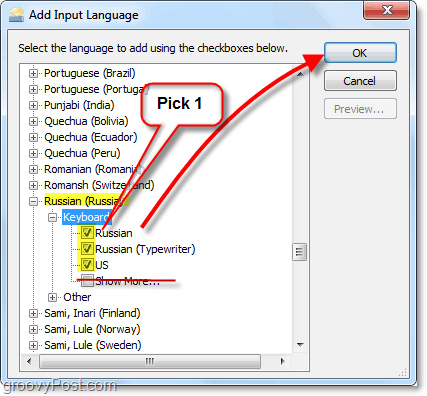
Där går vi! Nu har du stöd för flera språk när du använder Office 2010. För att ändra tangentbordslayouterna i Office ändrar du bara standardspråket till det språk du behöver.
Frågor, tankar? Släpp en kommentar nedan!
